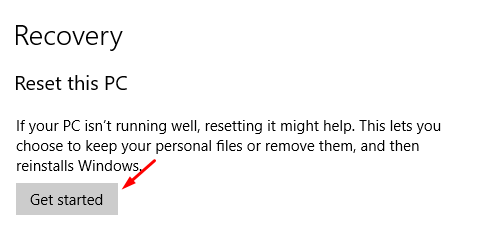Hvis Windows 10-systemet ditt starter på nytt når du trykker på avslutningsknappen, ikke bekymre deg. Flere brukere har rapportert dette problemet, og her er vi med en løsning. Du kan prøve å løse problemet ditt med metodene nedenfor, jobbe deg nedover og se hvilken løsning som fungerer for deg.
1- Windows Update
2- Deaktiver rask oppstart
3- Oppdater enhetsdrivere
4- Windows systemfiler
5- Tilbakestill denne PCen
Før du begynner med noen av trinnene, kan du også prøve å tvinge datamaskinen til å slå av maskinen ved å holde av / på-knappen i noen sekunder. Hold enheten frakoblet og slått av i 10 minutter før du prøver å starte opp igjen.
Metode 1: Oppdater din kopi av Windows
Oppdatering av datamaskinen din er en veldig god ide fordi Microsoft fortsetter å gi ut reparasjoner for eksisterende problemer for å sikre en sikker maskin. Følg trinnene nedenfor for å oppdatere datamaskinen:
1- Åpne Startmeny ved å klikke på Windows-logoen nederst til venstre på skjermen og klikke på Innstillinger.
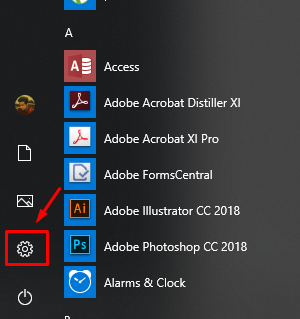
2- Klikk på Oppdatering og sikkerhet på det nyåpnede vinduet.

3- Trykk på høyre side av vinduet Se etter oppdateringer for å sikre at enheten din er oppdatert.
Metode 2: Deaktiver rask oppstart
1- Trykk på på tastaturet Windows-nøkkel & S sammen.
2- Skriv inn Kontrollpanel i søkealternativet og klikk på det.
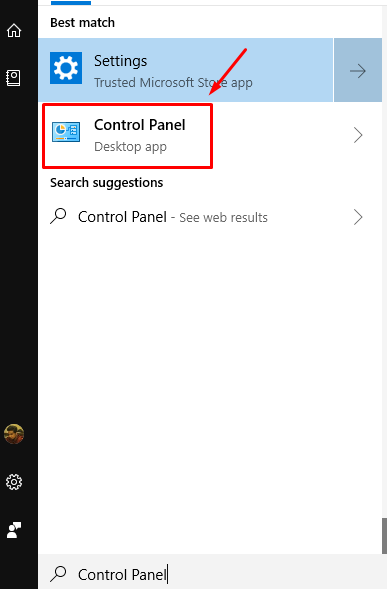
3- Endre visningen på kontrollpanelet til Små ikoner og klikk deretter på Strømalternativer.
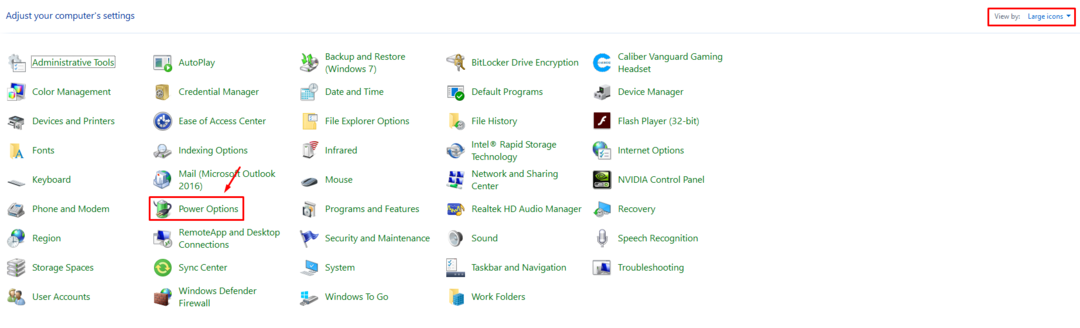
4- I venstre rute i vinduet, klikk på velg hva av / på-knappen gjør.
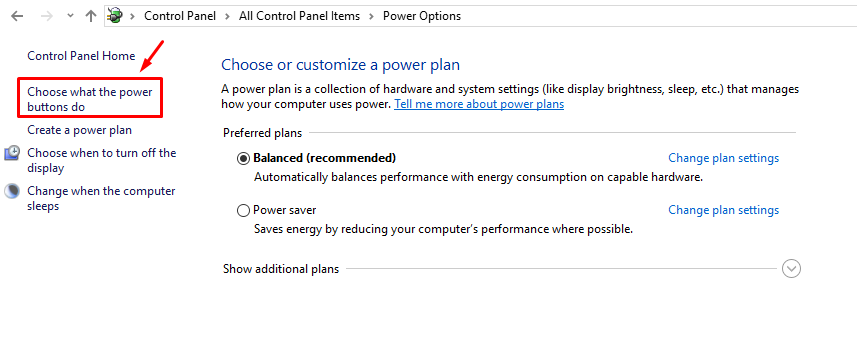
5- Klikk på Endre innstillingene som for øyeblikket ikke er tilgjengelige.
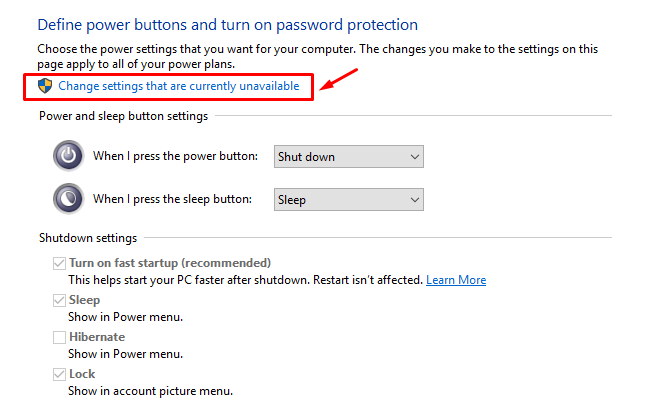
6- Nå fjern merket for Slå på hurtig oppstart og lagre innstillingene.
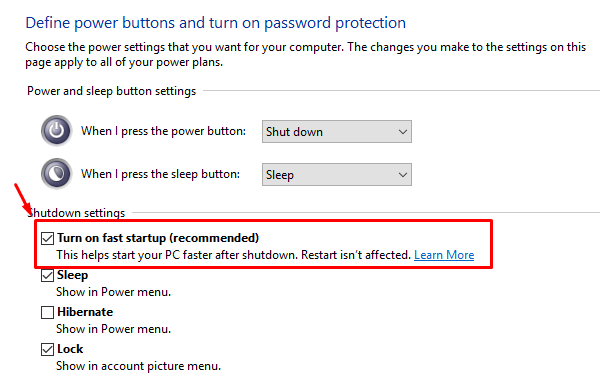
Metode 3: Reparer Windows-filsystem
1- Høyreklikk på Windows-logo å åpne WinX menyen og klikk på Kommandoprompt (admin).
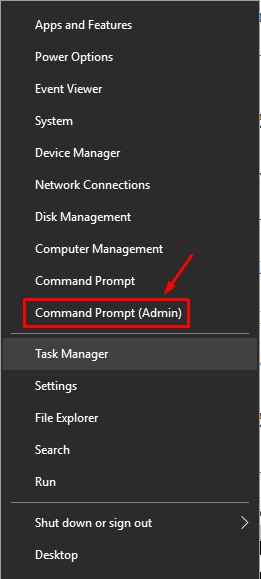
2- Når den ledeteksten vinduet er åpent type sfc /scannow.
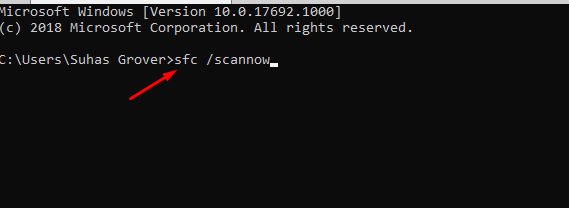
3- Vent til prosessen er ferdig, og prøv slår av din datamaskin.
Metode 4: Slå av datamaskinen ved hjelp av ledeteksten
En direkte nedleggingsforespørsel kan sendes direkte fra ledetekstvinduet.
1- Trykk på på tastaturet Windows-tast og S sammen for å åpne Windows-søk og skriv Ledeteksten.

2- Høyreklikk på ledetekstikonet og klikk på Kjør som administrator.
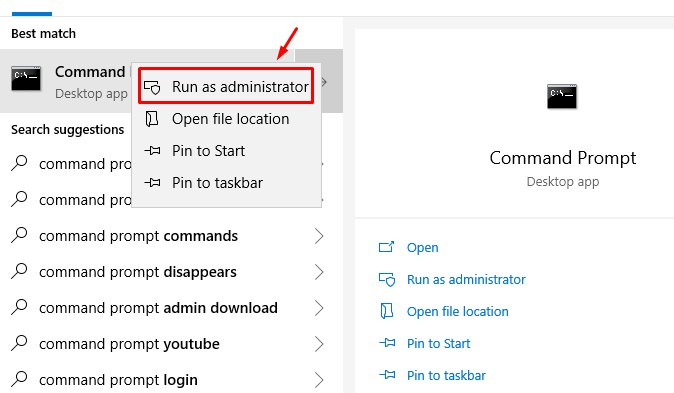
3- En popup for tillatelse vises, klikk på ja.
4- Skriv inn følgende kommando i ledeteksten nedleggelse -s -f. Du vil få et varsel om at datamaskinen din blir lukket om et øyeblikk.

Metode 5: Gjør en systemgjenoppretting
1- Trykk på tastaturet Windows-tast og Jeg sammen for å åpne Innstillingsmenyen og deretter klikke på Oppdatering og sikkerhet.

2- Klikk på fra venstre side av vinduet gjenoppretting.

3- Klikk på Kom i gang i Tilbakestill denne PC-en delen og velg om du vil lagre dine personlige filer eller ikke.